【导师分享】王伟:教你简单又快捷设计牙膏牙刷支架
返回本文由重庆市青木关中学校 王伟老师供稿(社区昵称:简简单单)
创客导师个人创客空间:http://www.i3done.com/u/55804448
在我们每个人的日常生活中,都会使用到牙膏和牙刷,如何设计一个如下图所示的牙膏牙刷支架呢?我们先对它进行简单的建模设计分析:
本着“复杂的造型简单化,简单的造型二维化”的设计思路,我们可以将支架分为两个部分,一部分是支架的三个面板,另一部分是支架的三根柱子。三个面板我们可以先通过二维草图拉伸形成,然后复制出其它两个;三根柱子可以用基本实体堆叠而成,再用圆形阵列就可以轻松搞定。那就马上与我一起行动,做一个属于自己的牙膏牙刷支架吧。
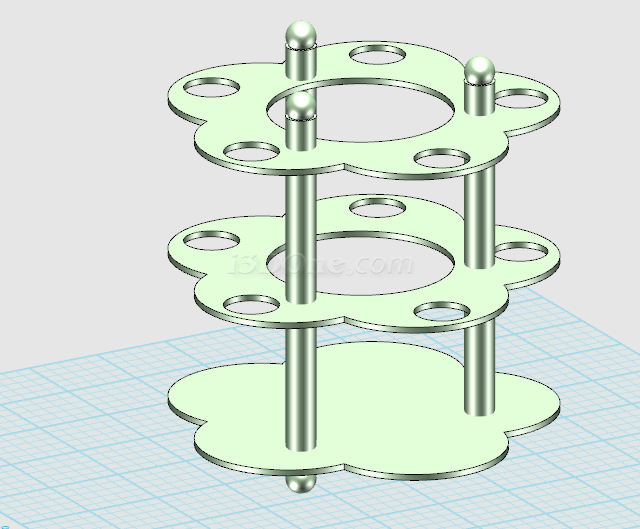
1、启动3DOne程序,进行如下图所示的简单设置。
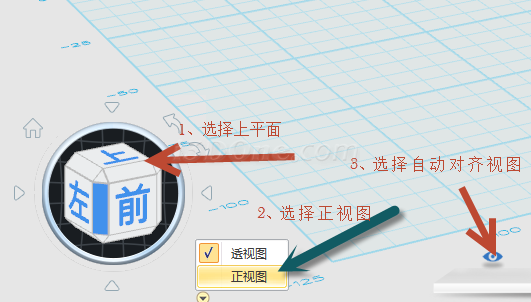
2、选择“草图绘制”中的“圆形”命令,圆心(0,0),半径50,绘制一个圆,再选择“草图绘制”中的“正多边形”命令,圆心(0,0),半径50,边数5,角度18,绘制一个正五边形。
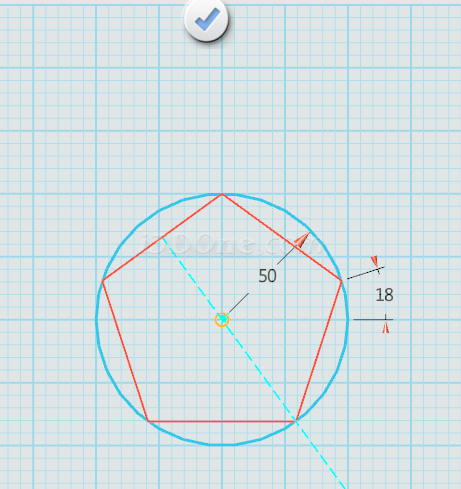
3、选取“草图绘制”中的“圆弧”命令,以任意相邻五边形的两个顶点为圆弧端点,半径30(可以自行设定),然后以这段圆弧为基体进行圆形阵列,圆心(0,0),数目5,间距角度72,得到如下图形。
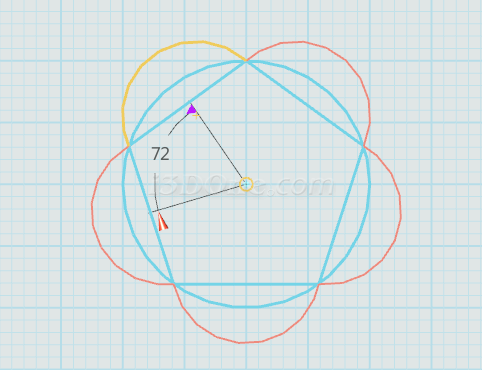
然后选择“草图编辑”命令中的“单击修剪”命令,剪去不要的线条后退出草图,得到如下图形。
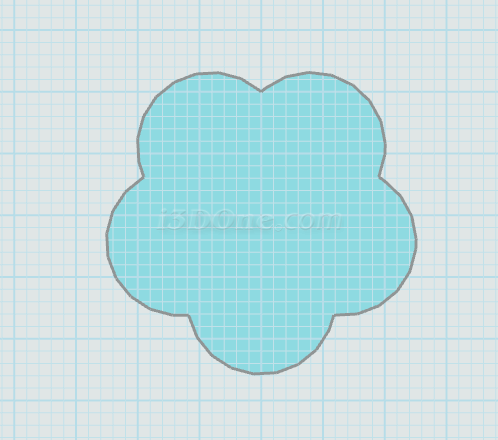
4、选择“拉伸”命令,向下拉伸-2mm

5、在键盘上按Ctrl+c,实体选择刚拉伸出来的面板,起始点与目标点选取同一个位置,复制出相同的实体,然后选择移动命令中的动态移动,如图所示,向上移动50mm,确定后退出。
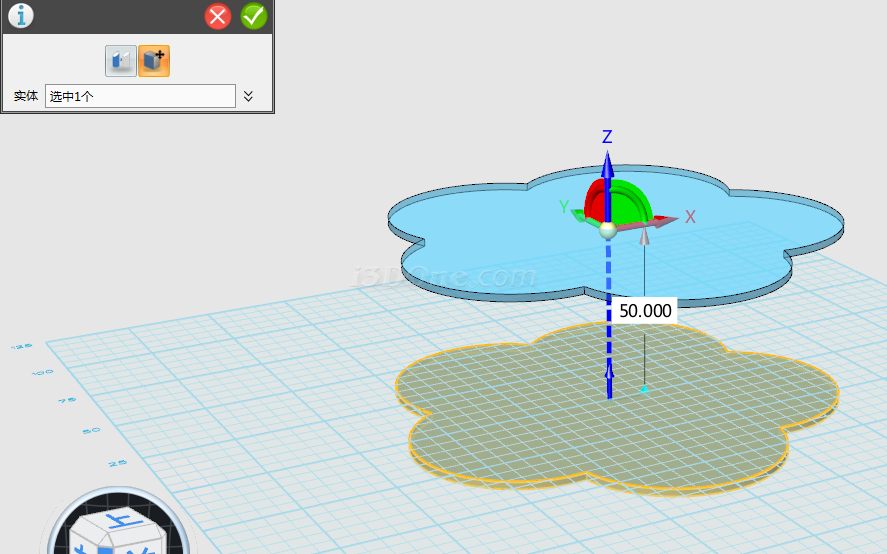
6、按照第4步的方法,再复制出一个相同的实体,向上移动102mm,如下图所示,确定后退出。
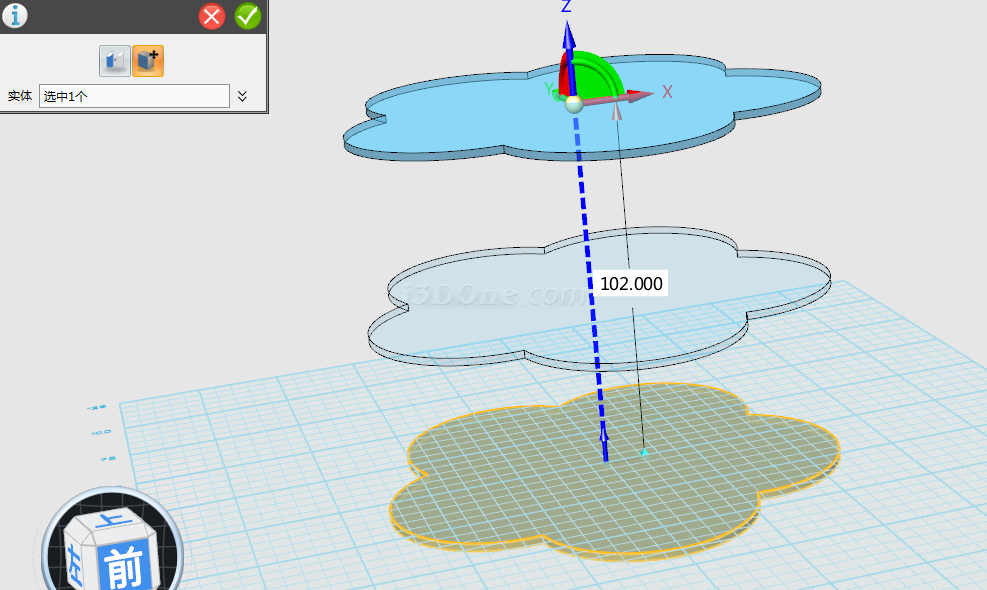
7、与第1步相同的设置后,在草图绘制中选择“圆形”命令,以基准平面为平面,在(0,38)为圆心,半径5mm,作一个圆形,退出草图。

8、选择“拉伸”命令,对其拉伸120mm
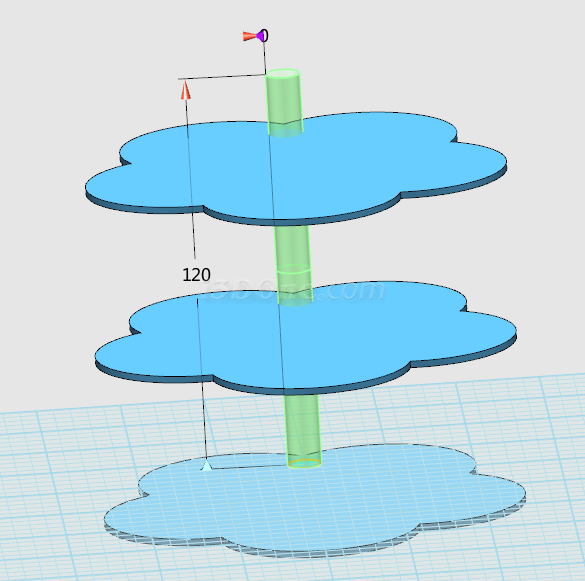
之后,选择“移动”命令中的动态移动,向下移动8mm,如图所示8-2.png9、选择“基本实体”中的“球体”命令,在圆柱体的上、下面各画一个半径为5mm的球体,并通过动态移动,移动3mm,然后将圆柱与两球体进行组合,得到如图所示的图形。

10、选择“基本编辑”中的“阵列”命令,按图示方法设置,设置好后单击确定退出。
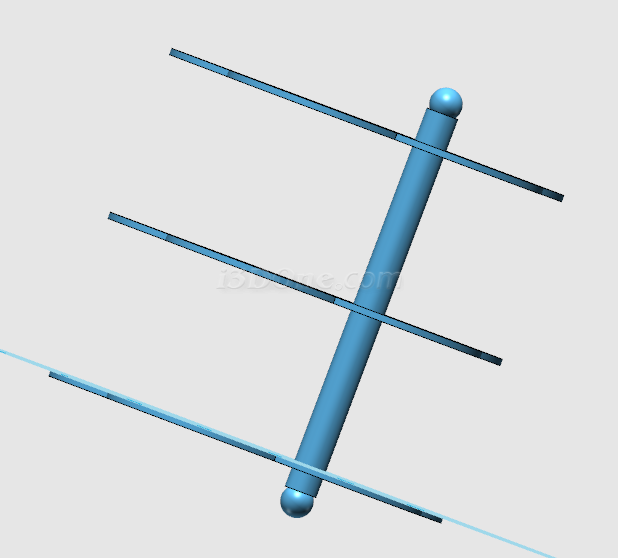
11、与第1步相同的设置后,在草图绘制中选择“圆形”命令,以基准平面为平面,在(0,-52)为圆心,半径9mm,作一个圆形,退出草图,然后将其向上拉伸,穿过上面两个面板,结果如图所示:
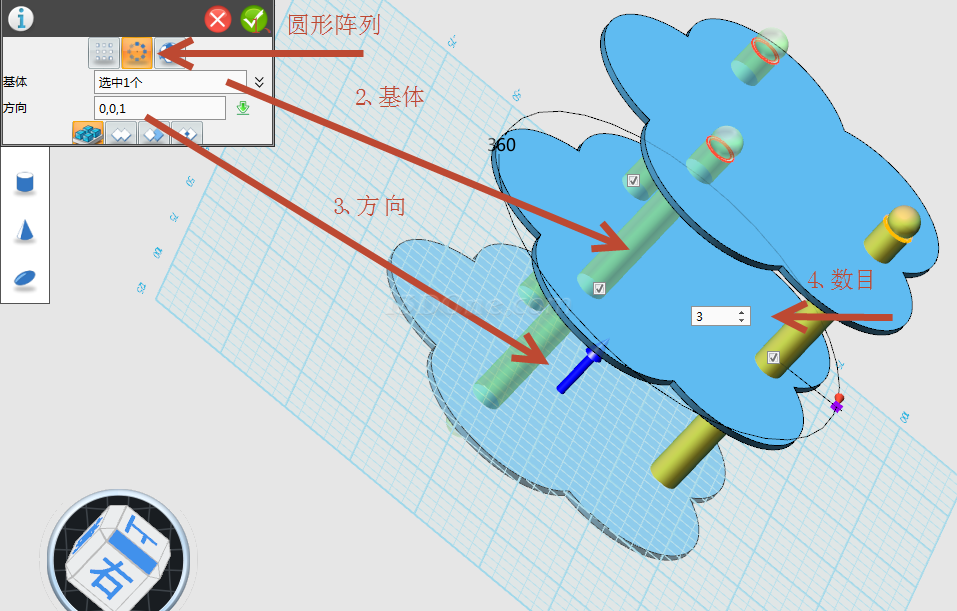
12、选择“基本编辑”中的“阵列”命令,按图示方法设置,设置好后单击确定退出。
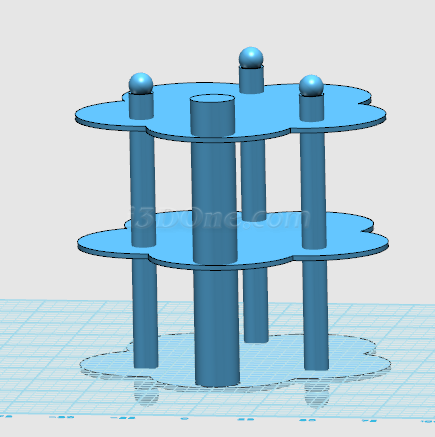
13、选择“组合编辑”命令,按图示方法进行设置
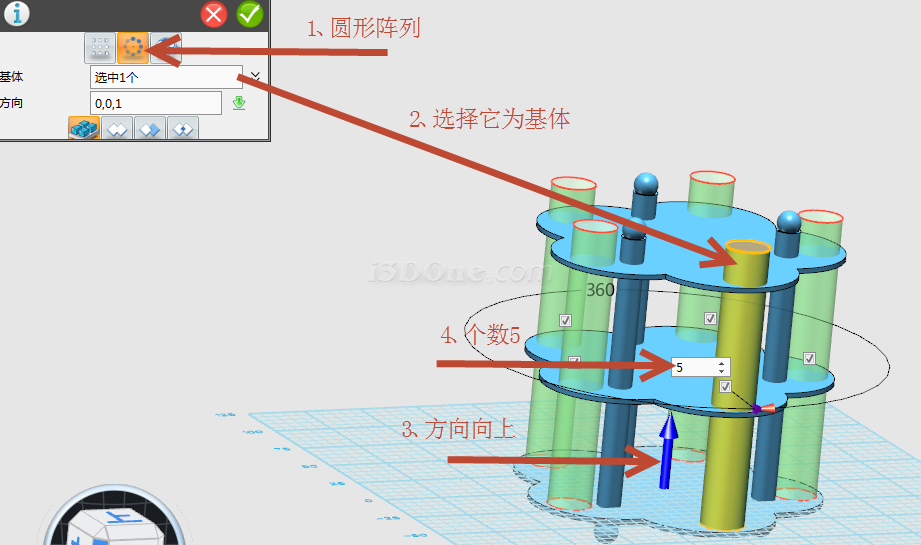
设置好后,按确定退出后,得到如图所示的图形。
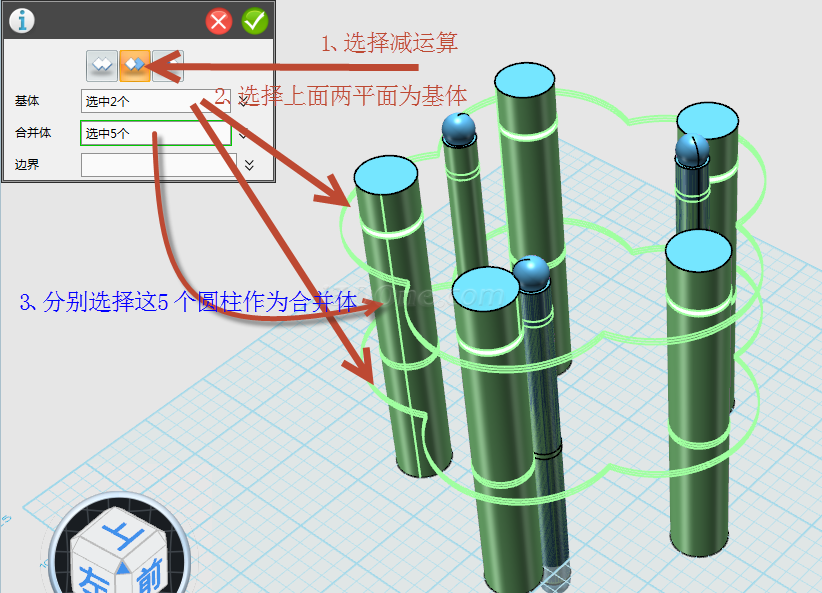
14、与第1步相同的设置后,在草图绘制中选择“圆形”命令,以基准平面为平面,在(0,0)为圆心,半径30mm,作一个圆形,退出草图,然后将其向上拉伸,穿过上面两个面板,并选择减运算,结果如图所示。
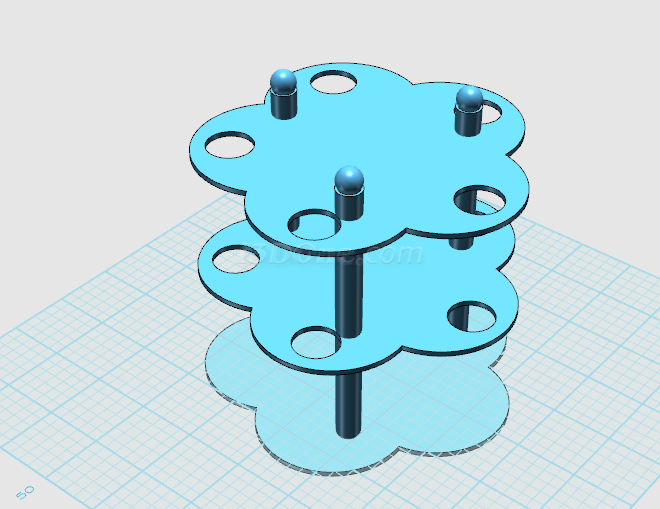
15、最后进行材质渲染,得到最终设计效果如下,至此,牙膏牙刷支架设计就完成了。
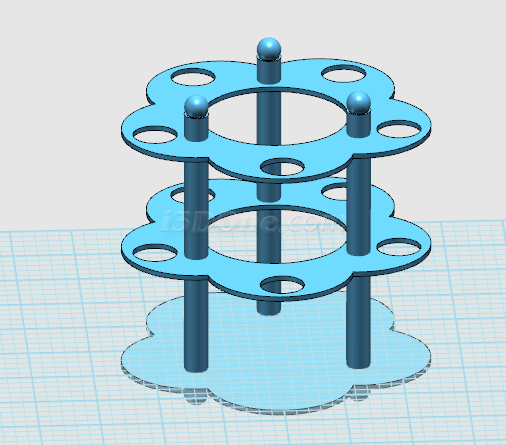
本文的图纸下载:http://www.i3done.com/model/58041.html#ad-image-0













